iPhoneからAndroidに切り替えますが、すべてのiPhoneデータはまだiTunesバックアップファイルにありますか?iOSユーザーがiPhoneとiTunesの間でデータを同期するのは便利です。ただし、iTunesからAndroidへのバックアップに関しては、さまざまなオペレーティングシステムをサポートしているため、少し複雑になります。
心配する必要はありません。このガイドで説明する2つの簡単な方法は、数分でiTunesバックアップをAndroidに同期するのに役立ちます。あなたがする必要があるのは注意深く私たちのガイドに従うことです。
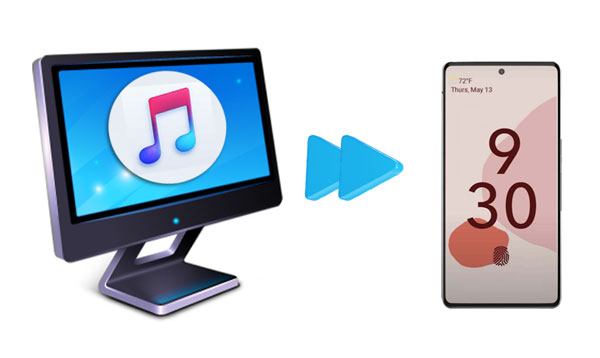
パート1:iTunes経由でアンドロイドにiTunesのバックアップを転送する方法 アンドロイド転送
パート2:サムスンスマートスイッチでアンドロイドにiPhoneのバックアップを同期する方法
ボーナス:アンドロイド転送へのiTunesのバックアップに関するよくある質問
アップルはiTunesからAndroidにデータを転送するための公式ソリューションを提供していませんが、強力なソフトウェア iTunesからAndroidへの転送で一度にそれを作ることができます。あなたがあなたのコンピュータ上でiTunesでiPhoneのバックアップをしている限り、それは自動的にファイルをスキャンし、簡単なクリックでAndroid携帯にiPhoneのバックアップを復元することができます。
アンドロイドにiTunes / iPhoneのバックアップを転送するための最良の方法:
* 連絡先、メッセージ、写真、ボイスメモ、ブックマーク、カレンダー、メモなどを含む数回のクリックでAndroidデバイスにiTunes / iCloudバックアップを復元します。
*ワンクリックでコンピュータ上のAndroidデータを選択的にバックアップします。
*プレビューし、任意のAndroid / iOSデバイスにコンピュータのバックアップを復元します。
*デバイス上のデータを上書きしないでください。
*サムスンギャラクシーS23 / S22 / S21 / S21 + / S21ウルトラ/ S20 / S20 + / S20ウルトラ、グーグルピクセル5 / 4 / 4XL、ソニーのXperia 10プラス/ 10 / 10ウルトラ、ファーウェイ、LG、HTC、モトローラ、および他のAndroidブランドなど、ほとんどのAndroidデバイス(Android 11を含む)で動作します。
クリックでアンドロイドにiTunesのバックアップを転送する方法:
1 あなたのAndroid携帯電話をコンピュータに接続します。
コンピューターでプログラムを開いた後、インターフェイスで [電話のバックアップ ]を選択し、USBケーブルを介してAndroidデバイスをコンピューターに接続してください。
2 iTunesのバックアップファイルを選択します。
[復元]ボタンをクリックして、左側の列から[iTunesから復元]バックアップモードを選択します。その後、プログラムはコンピュータ上のデフォルトのiTunesバックアップ場所を検出し、インターフェイスにiTunesバックアップファイルを一覧表示します。リストからiTunesバックアップファイルを1つ選択し、[次へ]をクリックして続行します。カテゴリ別にすべてのコンテンツが表示されます。

先端: [ 表示 ]をタップして、iTunesバックアップファイルのデータを読み取ることもできます。
3 データを失うことなくアンドロイドにiTunesのバックアップを同期します。
復元するファイルの種類を選択し、特定の項目にチェックマークを付け、[ デバイスに復元 ]ボタンを押して転送プロセスを開始します。

手記: Androidデバイスが対応するデータタイプをサポートしていない場合、その種類のデータは正常に復元されません。
あなたは好きかもしれません:
どのように ワッツアップ履歴をiCloudからAndroidに復元する?
あなたが直接AndroidにiPhoneのバックアップを復元したい場合、そしてAndroidデバイスがサムスンギャラクシーであるならば、あなたは 簡単にサムスンスマートスイッチでそれをすることができます。次の手順では、その方法を示します。
手記: プロセスを開始する前に、まずiPhoneの2要素認証をオフにしてください。
1.ターゲットのSamsungデバイスで、[ 設定] > クラウドとスマート > スイッチ >アカウントを開き、[ スタート ]をタップして、利用規約を読んだ後、[ 同意する ]をクリックします。
2 あなたのiPhoneにサムスンスマートスイッチをインストールして実行します。次に、「ワイヤレス>iOS>受信」を選択し、Apple IDとパスワードでサインインします。
3)コピーしたいコンテンツを選択し[ インポート]をタップ終了すると、写真やドキュメントなどのメディアファイルをダウンロードするオプションが表示されます。転送したくないものの選択を解除し、[ インポート]をクリックします。
4.プロセス全体が完了したら、[ アプリを閉じる]を押します。あなたのiPhoneでiMessageを無効にすることを忘れないでください。

もっと見る:
サムスンの携帯電話のロック解除パターンを忘れましたか?これらのヒントを試して、電話のロックを解除できます。
品質を損なうことなくサムスンのビデオをiPhoneに送信するにはどうすればよいですか?それは簡単です。このガイドはアプローチです。
以下は、iTunesのバックアップ中またはAndroidへの転送後に発生する可能性のあるいくつかの問題です。一緒に確認しましょう。
1. Androidフォンが接続に失敗した場合はどうすればよいですか?
このような場合は、別のUSBケーブルを交換してみてください。一部のUSBケーブルは、電話を充電するがデータを転送しない4つのPINのみをサポートします。また、AndroidフォンでUSBデバッグが有効になっていることを確認してください。それがなければ、あなたのAndroidデバイスはコンピュータや他の携帯電話によって検出されません。
2.同期されたiTunesビデオが私のAndroid携帯電話で再生できない場合に修正するにはどうすればよいですか?
一般的に、iTunesのビデオはAndroidデバイスをサポートしていないM4VまたはMOVフォーマットです。さらに、2009年より前にiTunes Storeから購入したビデオは、AppleによってDRMで保護されています。AndroidデバイスでiTunesビデオを楽しみたい場合は、DRM制限を解除し、M4V / MOVビデオをAndroid互換形式に変換する必要があります。
あなたはAndroid転送にiTunesのバックアップを作るのにどちらの方法を好みますか?ご覧のとおり、最初の方法である iTunesからAndroidへの転送は、より簡単で適用可能です。したがって、あなたは強く採用することをお勧めします iTunesからAndroidへの転送。上記の詳細なチュートリアルを使用すると、問題なく処理できます。
転送中に問題が発生したとします。以下のコメントで教えてください。その後、オンラインサポートチームができるだけ早くご連絡いたします。
関連記事:
2の手間のかからない方法でiCloudメッセージをAndroidに転送する
iPhoneからアンドロイドにテキストメッセージを転送する方法?ベスト4の方法
どのようにiPhoneからアンドロイドにメモを転送するには?
アンドロイドでiCloudの写真にアクセスするにはどうすればよいですか?(簡単で速い)





